Windows континуирано унапређује подршку за рад са више екрана. У оперативном систему Windows 10, корисници добијају траку задатака која се протеже дуж доње ивице како примарног, тако и секундарног монитора. Системски сат је, такође, видљив на оба дисплеја. У старијим верзијама Windows-а, трака задатака је била присутна на свим екранима, али је системски сат тек недавно интегрисан у траку задатака на свим додатним екранима. Ипак, тренутно не постоји опција да се системска трака приказује на оба екрана истовремено. Она је ограничена на приказивање на само једном екрану, при чему је подразумевано постављена на примарном монитору. Ако вам одговара да се системска трака појављује на само једном екрану, али бисте преферирали да то буде на секундарном, а не на примарном, постоји једноставан метод да то постигнете.
Још од Windows-а 7, корисници могу да премештају траку задатака на било коју ивицу екрана. Када се користи више екрана, могућност премештања траке задатака се проширује на могућност пребацивања траке на други монитор. Да бисте приказали системску траку на секундарном екрану, потребно је десним кликом миша на траку задатака проверити да ли је откључана. Опција „Закључај све траке задатака“ не сме имати ознаку поред себе. Уколико је означена, кликните на њу да бисте откључали траке задатака.
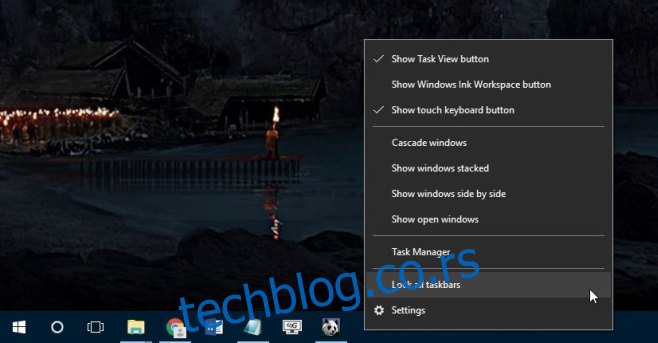
Сада, једноставно превуците и пустите траку задатака са главног на секундарни екран. Системска трака ће се одмах појавити на вашем секундарном екрану, док ће трака задатака на примарном екрану приказивати само сат и датум.
Можда се питате која је сврха овога, пошто на крају крајева и даље имате системску траку само на једном екрану. Кључна разлика је у томе што је системска трака премештена на други екран, без да се тај екран прогласи примарним. Нове апликације ће се и даље отварати на вашем примарном екрану, јер се примарни екран није променио, већ је само трака задатака пребачена на други монитор.
Ажурирано: 8. децембра 2020. у 2:50